漫威苹果小米的PPT,都在用这种功能,高达一千块钱一页
花里胡哨?库克最爱的苹果发布会动画,一页PPT用了十几种颜色 ,大家还挺喜欢的,感谢~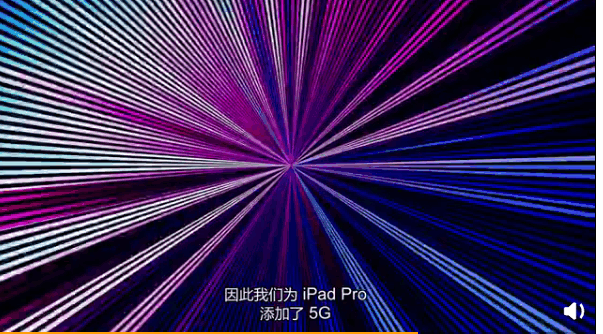
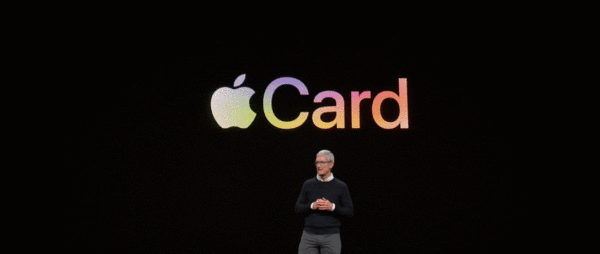
不过,很多朋友没明白,遮罩动画“镂空”那一步是怎么做到的。
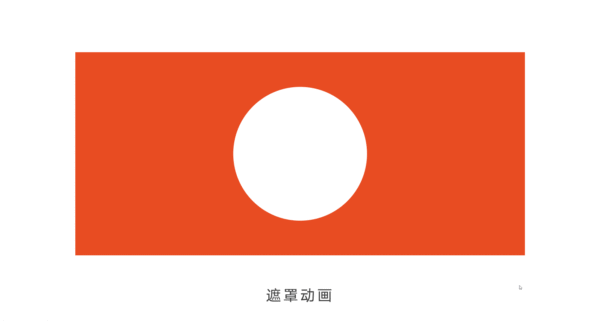
所以今天,就为大家详细讲解一下,这种效果要怎么实现!

按专业术语来说,这种叫做形状剪除(属于布尔运算的一种)。

不过,我为了便于大家理解,就把它称为【镂空】效果。
这个功能,出现在苹果发布会上,
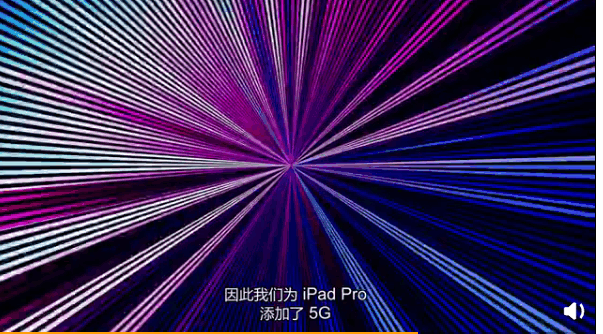
小米发布会上:
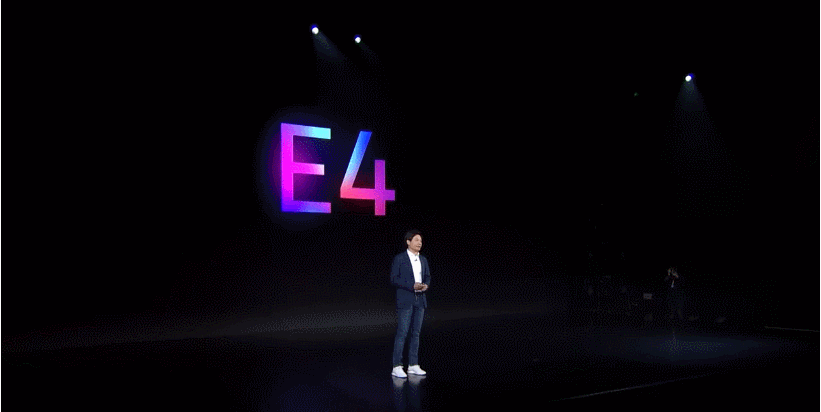
甚至是漫威的片头:

看起来都很酷吧?但其实,制作难度很小~
先讲一下原理:
简单来说就是形状A减去形状B。
比如,下面这两个同心圆,在剪除后,变成了一个圆环:
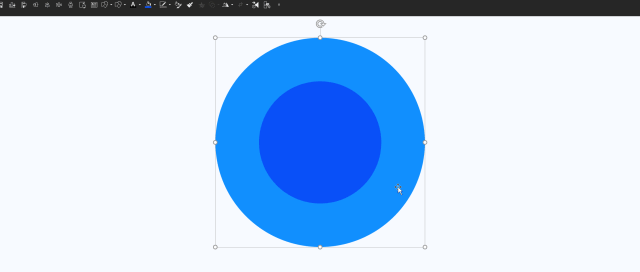
再比如,我们用圆形剪除三角形,那么,圆形中间就镂空了:
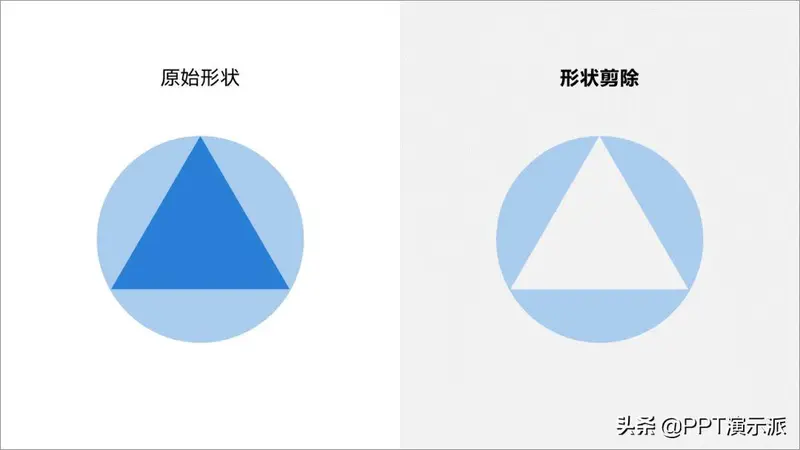
明白了吗?
那在实际使用中,要怎么操作呢?
1. 准备一张底图,一张全屏形状以及一些加粗的文字
2. 先选中形状,再选中文字,点击合并形状中的『剪除』。
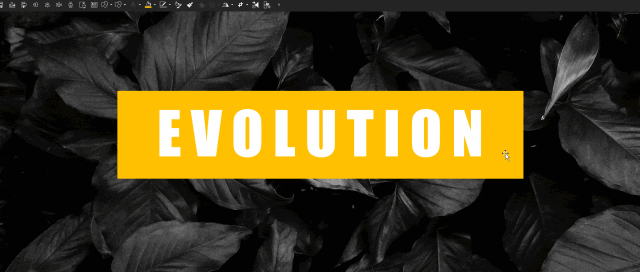
先选中页面中的形状,按 shift 键,再选中文字,最后点击合并形状中的剪除即可。
就可以得到这样的页面了:

也可以做出类似剪纸的效果,就像这样:
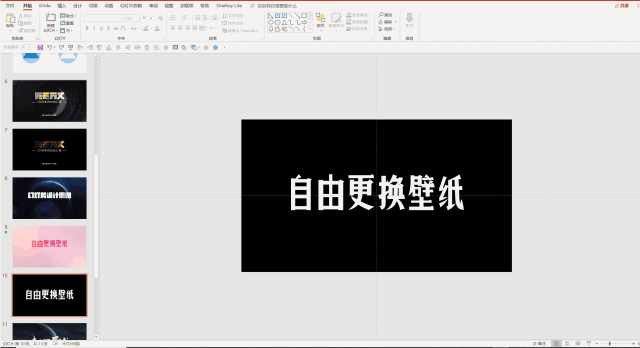
还可以给底部的图片或者形状,添加上路径动画:
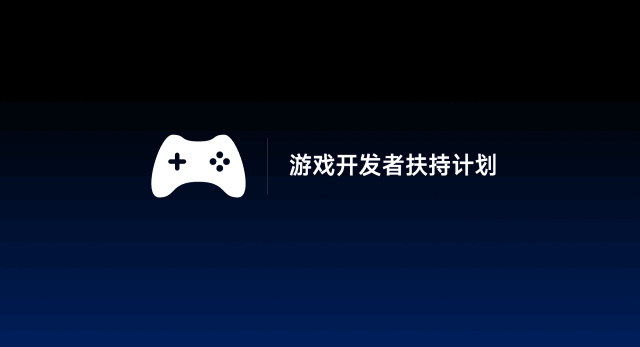
这里提醒大家一点,就是在做镂空字的时候,要确保背景图和顶部的形状之间,要有一定的色彩反差,比如黑色和白色。否则,即使镂空了也不能起到很好的视觉效果。
好了,操作起来很简单,那么,在 PPT 制作中,剪除都有哪些应用场景呢?

01 图片搭配文字,体现内容含义。
在文字底部,使用与文字相关联的图片、动图、视频等,增强文字的可视化。
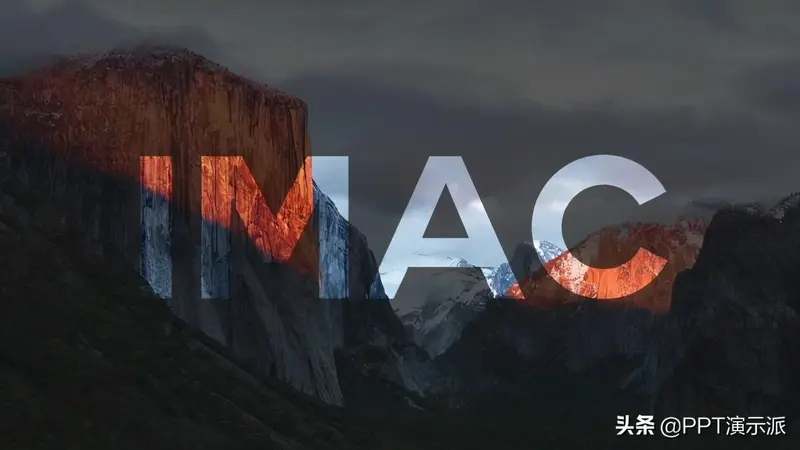
MAC搭配苹果常用壁纸

底部是****实拍视频

用森林来填充“森林”二字
02 炫酷动画,增强视觉效果。
加入动画后,平平无奇的封面也会更有视觉穿透力。


03 引导观众视线,聚焦重点。
这样可以使观众视觉焦点,聚焦再我们想要观众重点关注的地方。
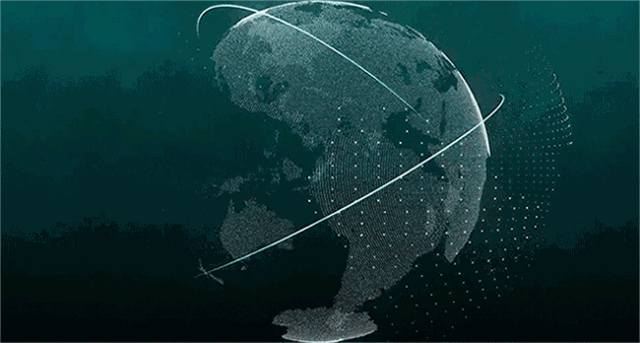
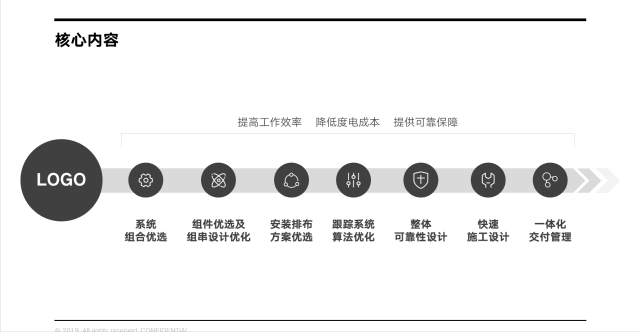
通过【基本原理+实例演示+应用场景】
现在,你肯定明白,镂空的效果是怎么做出来的了!
我这里就给大家免费分享,做这种镂空,常用来放在底部的素材:
【66张高质量渐变图片+55张精选色卡】
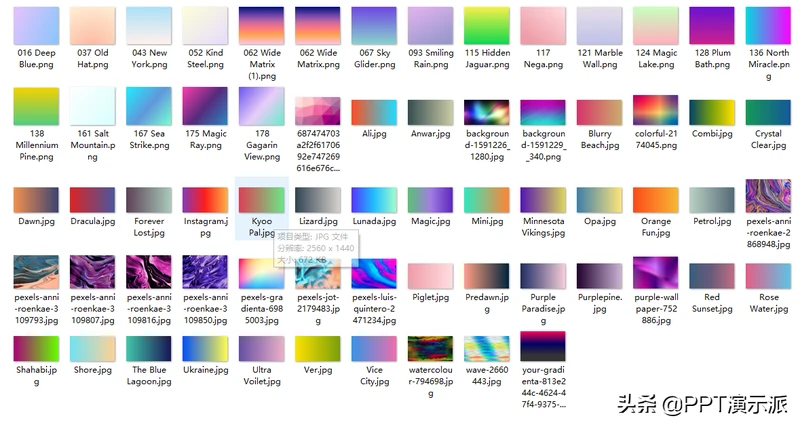
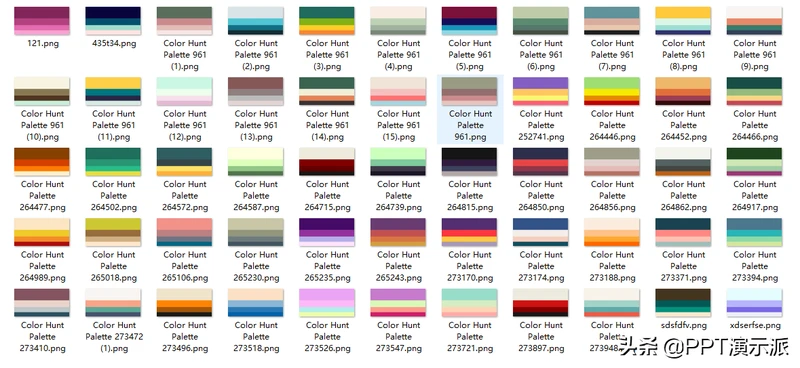
▎获取方式:
在我的个人主页,私信回复关键词【6655】
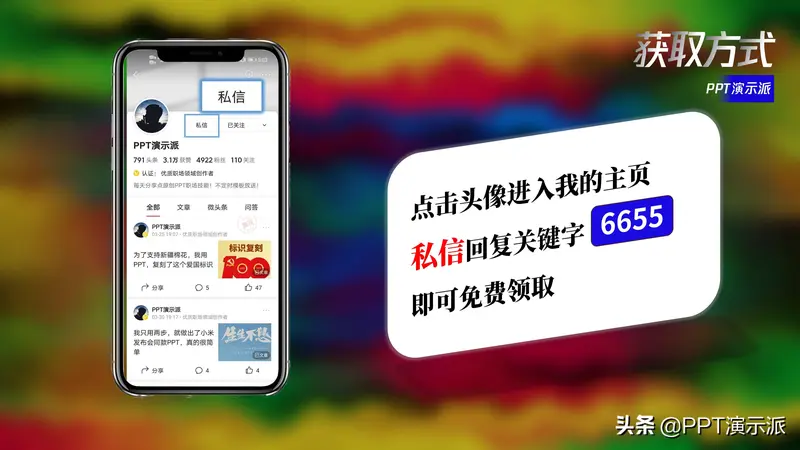
我是@PPT演示派,每日分享PPT技能,助你提高办公效率。
写文不易,如果对你有帮助,
给我个转评赞再走吧~
